怎么在win10系统电脑中将磁盘或新加卷隐藏
在使用win10系统电脑的时候,如果某些磁盘中有着重要的文件,不想文件被其他人看到的话,我们可以将磁盘或新加卷隐藏。具体应如何操作呢?接下来就由小编来告诉大家。
步骤
1. 第一步,打开电脑并在桌面上找到我的电脑图标,右键点击图标后,选择弹出菜单中的管理选项。
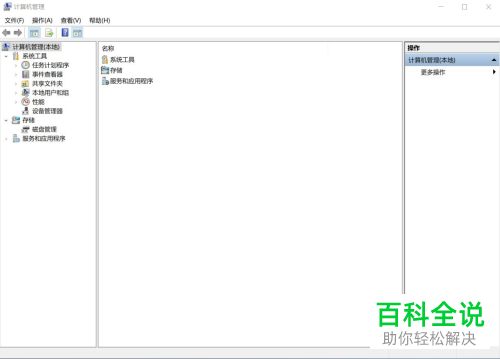
2. 第二步,在打开的计算机管理界面中,先点击存储功能,然后选择磁盘管理选项。

3. 第三步,在磁盘管理页面中,可以看到磁盘0和磁盘1,分别是用来安装系统盘和启动程序和拓展的内存空间。
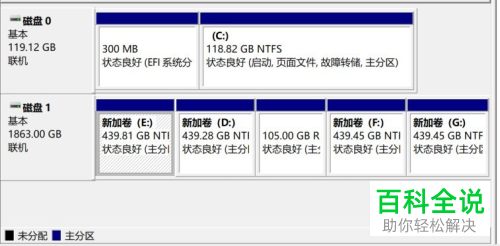
4. 第四步,选择要隐藏的新加卷,小编以新加卷G为例。

5. 第五步,右键点击新加卷G,然后点击弹出菜单中的更改驱动器号和路径(C)选项,然后选择删除。
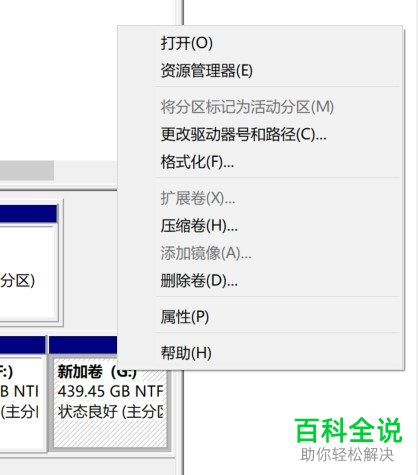
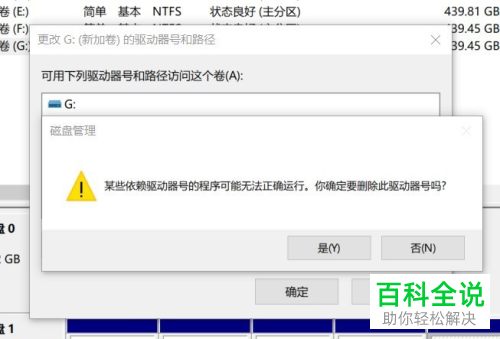
6. 第六步,删除后,返回我的电脑界面,就看不到该新加卷了。

以上就是小编为大家带来的win10系统电脑中隐藏磁盘或新加卷的方法。
赞 (0)

